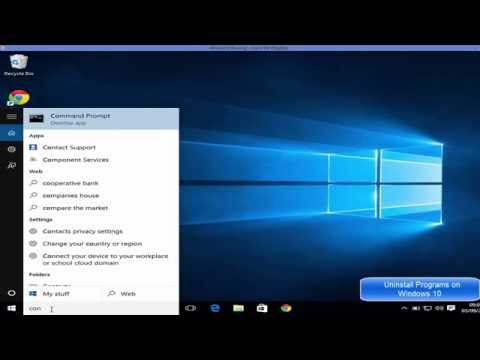Voit joutua tilanteeseen, jossa normaali järjestelmän ääni saattaa toimia hyvin, mutta et ehkä voi kuulla ääniä missään Windows Store -ohjelmistossa, kuten XBOX-musiikki- tai videosovelluksissa.
Ei ääntä Windows-sovelluksissa
Syynä tähän on eräs Windows Store -sovellus, joka voi käyttää JavaScriptia. Tällainen sovellus on samanlainen kuin Internet Explorerin tai minkä tahansa HTML5-yhteensopivan selaimen sovellus, ja se voi koostua tyypillisesti seuraavista tekniikoista kehitetyistä osista, asiakirjoista, resursseista ja käyttäytymistavoista:
- HTML (HTML5)
- CSS (CSS3)
- JavaScript (ECMAScript)
Prosessi, joka ylläpitää ja toteuttaa Windows Store -sovelluksen JavaScriptin avulla, kutsutaan WWAHost.exe. Tämä prosessi tarjoaa ylivertaisen toiminnon, joka on suurempi kuin Microsoft Internet Explorer -selain, sanoo Microsoft. Siksi, jos Web-sovellus toimii Internet Explorerin alla, sitä voi myös helposti käyttää WWAHost.exe.
Joten jos huomaat, että ääni on poistettu käytöstä verkkosivuilla, jotka ovat HTML-pohjaisia, CSS-pohjaisia tai Java-script-pohjaisia, mikään Windows 8 Store -sovelluksesta, joka on siirretty web-pohjaisesta sovelluksesta, on ääni. Tämän korjaamiseksi meidän on tarkistettava ja varmistettava, että "Toista ääntä verkkosivustossa" on käytössä Internet Explorerissa.
Ota ääntä käyttöön Internet Explorerissa
Voit ottaa äänen käyttöön Internet Explorerissa seuraavasti:
- Avata Internet Explorer (Desktop versio)
- Mene asetukset ja klikkaa Internet-asetukset

- Alla Internet-asetukset Klikkaa edetä kieleke
- Alla asetukset osa vierittää alaspäin ja löytää Multimedia jakso

- Varmista, että otat kaikki valintaruudut käyttöön paitsi "Näytä kuvan ladatut paikkamerkit"
- Klikkaa Käytä ja klikkaa kunnossa
- Nyt sinun on ehkä käynnistettävä järjestelmä uudelleen.
Nyt useimmat Windows Storen sovellukset toimivat hyvin.
Muista, että tämä menetelmä toimii vain, jos sinulla on ääni toisessa sovelluksessa, muttei Windows Storen sovelluksissa.
Jos ääntä ei ole ollenkaan, se saattaa johtua kuljettajan ongelmasta. Tällaisissa tapauksissa voit kokeilla sisäänrakennetun äänen vianmäärityksen.
Toivottavasti löydät tämän ratkaisun hyödylliseksi.